【Listary软件下载】Listary专业版下载 v6.0.5 官方版
软件介绍
Listary软件是一款快速易用的文件浏览和搜索增强软件。与随系统分享的windows manager相比,它更高效,支持对常用文件的一键访问。即使你需要使用的文件在一个又一个文件夹下,它也可以帮助你直接进入文件页面,而无需层层打开来查找文件夹,它可以快速到达文件界面并访问它,这大大提高了用户的工作效率。
Listary软件支持历史记录功能,记录最近打开和使用的文档。用户可以方便地查看最近文档中使用过的文档,支持搜索功能,输入关键字进行快速搜索,支持快捷键操作。他们可以设置频繁的计算机操作,并通过快捷键打开它们,让系统文件查看更高效。

软件特色
1、体积小巧,运行快速,即便在低配置的电脑上常驻系统使用也不会察觉有丝毫拖慢速度的现象。
2、Listary还支持简体中文语言,搜索功能,可以说对中文环境的支持已经达到了完美。
3、软件本身也分享了中文的 “教学” 功能。上手非常容易。
Listary软件功能
1、收藏经常访问的文件夹以便快速打开;
2、智能命令:一键进行经常访问的操作,比如显示隐藏文件、显示扩展名、在当前目录运行命令行等;
3、快速开启:在资源管理器任何位置双击开启,使用Win+w打开工具栏、右下角系统托盘。
4、工具栏包括包括收藏、最近文档、智能命令以及搜索框。
5、比资源管理器更快捷的文件浏览工具
6、与第三方程序集成,比如著名的 Total Commander,Listary 可以直接调用它进行更复杂的文件管理,直接取代传统低效的“打开/保存”对话框。
软件快捷键介绍
快捷键激活Listary
双击Ctrl (推荐,适用于所有Windows版本)
双击Ctrl (Windows 10)
Win + G (Windows 8)
Win + S (Windows 7 / XP)
您可以在列表选项 – 快捷键中更改它。
搜索快捷键结果
您可以使用这些快捷键来导航搜索结果。在列表选项 – 快捷键中更改它们。
按键盘↓ 或 Ctrl + N:选择下一个项目。
按键盘↑ 或 Ctrl + P: 选择上一个项目。
→ 或 Ctrl + O: 输入所选搜索结果的“操作”菜单。
Esc: 隐藏列表搜索栏/退出操作。
命令快捷键
以下快捷键在以下情况下工作:
可以看到列表搜索栏或菜单。您可以直接在文件对话框中使用这些热键,因为默认情况下可以看到列表搜索栏。
或者,在列表选项 – 当前应用程序的应用程序设置中选中“启用列表热键”设置。默认情况下会对Windows资源管理器进行检查,因此您可以直接在资源管理器中使用这些热键,而无需先激活Listary。
Ctrl + G: 让文件对话框导航到资源管理器中的当前文件夹。
Ctrl + Shift + C: 将Explorer中所选文件的路径复制到剪贴板。
Ctrl + Shift + R: 打开当前文件夹的命令提示符。
Ctrl + Shift + X: 显示/隐藏文件扩展名。
Ctrl + Shift + H: 显示/隐藏隐藏文件。
Ctrl + Shift + O: 让文件对话框在资源管理器中打开所选文件。
Ctrl + Shift + E: 打开当前文件夹的新资源管理器窗口。
您可以在列表选项 – 菜单 – 命令中更改这些热键(从下拉菜单中选择它)。
动作快捷键
在Listary中选择搜索结果后,您可以使用以下快捷键:
Ctrl + Enter: 打开此搜索结果的父文件夹。
Ctrl + Shift + C: 将此搜索结果的路径复制到剪贴板。
Ctrl + C: 将此搜索结果复制到剪贴板(文件格式)。
Alt + S:打开发送到菜单以获取此结果。
Alt + O: 为此结果打开打开菜单。
Listary软件使用说明
查找你输入的内容
你可以在Windows资源管理器中直接输入 (不需要按热键!) 以使用Listary进行搜索。
listary使用类似谷歌的关键字搜索。要搜索多个关键字,请用空格分隔它们。例如,如果要搜索ListaryDemoVideo.mp4,你可以输入listary demo, demo listary 或者 listary video. 查询高级搜索语法.
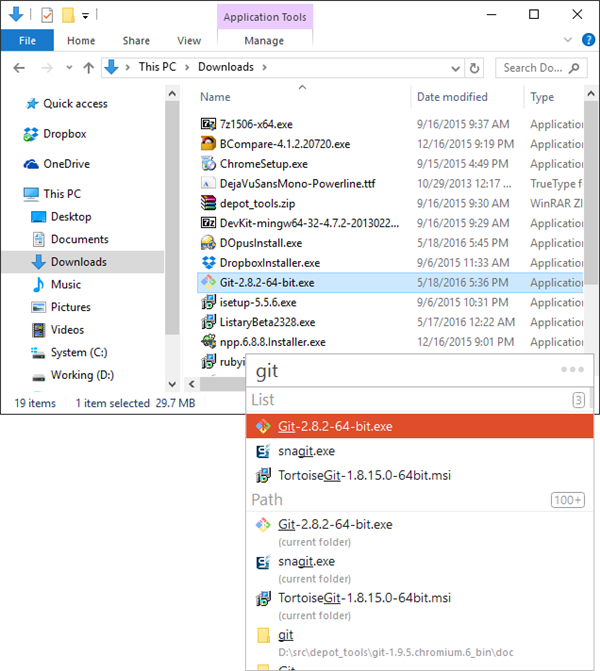
启动应用程序
您可以随时按Ctrl两次来激活listary来搜索您的所有应用程序和文件。
当搜索查询不包含空格时, listary首先列出应用程序。如果只搜索文件,只需在搜索查询中的任意位置添加一个空格。

Listary软件常见问题
listary索引不了网络驱动器?
答:首先,确保可以在Explorer和其他应用程序中访问Z:。
350k文件可能需要更长的时间,具体取决于网络状况。等待几分钟,然后重试。
listary打开文件夹速度慢?
解决办法:选项常规设置,如果“以管理员权限运行”被替换的话,取消选择,保存设置然后重新启动Listary。
Listary跟Wox启动程序采用的应该是Windows下最标准准的那种方式。
麻烦试下先退出Listary,然后右键单击Listary图标,选择“以管理员身份运行”,再测试下打开文件夹速度如何。
下载仅供下载体验和测试学习,不得商用和正当使用。
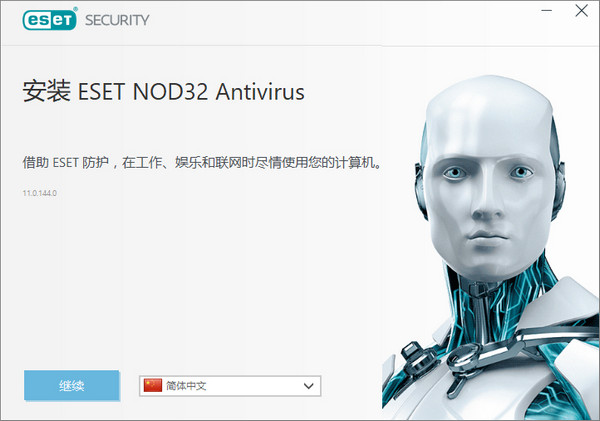
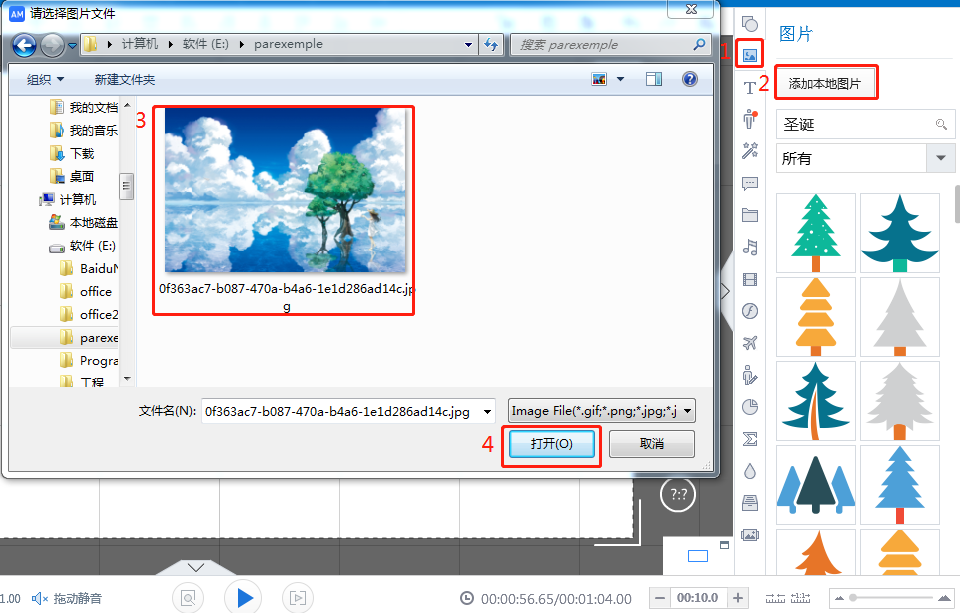
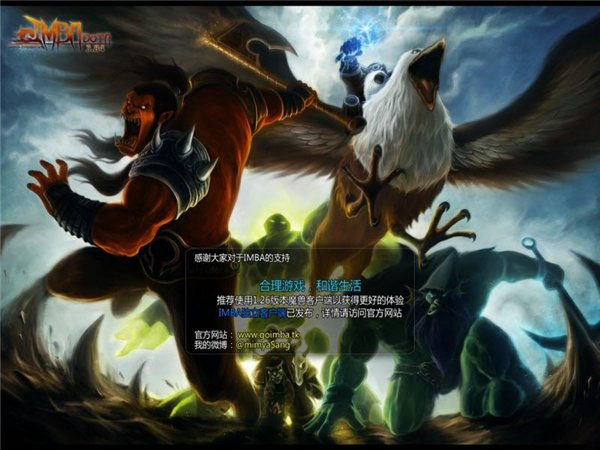
发表评论